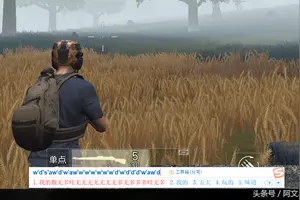1.win10笔记本怎么cf设置全屏
你好安装好驱动后打开英特尔显卡控制中心,进入显示器。
win10中穿越火线如何自动全屏2分辨率改成1024X768, 点击下面的保存配置式,起个名字叫CFwin10中穿越火线如何自动全屏3返回到上级菜单,进入“配置式”,左上角选择刚才的CF配置,选择触发器选择“应用程序”,点击右下角的浏览win10中穿越火线如何自动全屏4找到穿越火线的主程序“crossfire.exe”,点打开win10中穿越火线如何自动全屏5这时,可以看到应用程序中的“Client MFC Application”,即穿越火线的程序名被选中,点击下面的“保存”和“应用”,然后退出。win10中穿越火线如何自动全屏6这时打开的穿越火线,看看分辨率是不是已经自动调整为全屏了。
2.win10打穿越火线怎么调全屏
首先登录你的穿越火线,选择服务器后,点击右上角的小扳手的按钮(也就是设置按钮),记下您正在使用的分辨率。例如,玩cf一般使用的分辨率是1024*760,那么我就在心里记住这个值,很好记的
退出游戏,单击桌面的空白出,选择显示设置。
在新打开的窗口里,用鼠标滚轮滑倒最下方,点击高级显示设置。
在分辨率窗口选择您刚刚记下的那个分辨率大小。例如,记得的是1024*760,那么我就选择1024*760这个值。并点击应用。
此时会有警告提示是否保留更改,当然选择保留咯。
此时再次运行穿越火线,就发现是全屏在运行了。但是在你退出游戏后,就会发现屏幕显示不正常,看起来很别扭。此时只要从第二步开始,再将分辨率调回原来的数值即可。
3.穿越火线不是全屏怎么调 win10
7月29日,微软正式发布了新一代操作系统win10,并承诺一年内让全球所有win7和win8.1用户免费升级,小编也和大家一样,收到微软推送的第一时间就把自己的电脑升到了win10。小编平时爱玩CF,可是升win10 以后,由于win10系统与CF界面分辨率不兼容,不能全屏了。小编按照网上流传的修改注册表、调整显示器分辨率等N种方法试了,都觉得不能愉快的玩耍。为了解救广大CF玩家于苦海之中,于是小编立下雄心壮志,终于摸索出了一个目前最好的解决办法!
【目前CF已兼容win10 全屏,故此方法已不再适用。切记切记!!!】
工具/原料
软件方面:win10系统、穿越火线
硬件方面:屏幕分辨率满足1440*900、1680*1050或1920*1080;另外显卡配置不能太烂
方法/步骤
首先进入“此电脑”,找到“文档”文件夹,并打开。如图所示
其次,找到“CFSystem”文件夹,并打开。如图所示
然后,找到“System.dat”文件,并用记事本打开。如果你的显示器分辨率为1440*900,就把文件中的第一个数字“2”改为3;如果你的显示器分辨率为1680*1050,就把文件中的第一个数字“2”改为4;如果你的显示器分辨率为1920*1080,就把文件中的第一个数字“2”改为5,保存退出即可。如图所示
4
最后,您就可以进入游戏开打了。但需要玩家们注意的是,在游戏登录、房间、个人仓库等界面时,游戏界面还是只能显示在屏幕一角,如图所示
但进入游戏后,游戏画面就能全屏了,如图所示
祝大家玩的愉快~
转载请注明出处windows之家 » 穿越火线win10怎么设置
 windows之家
windows之家